컴퓨터를 사용하다보면 흔히 접하는 것이 바로 압축파일입니다. 여러개의 파일을 하나로 압축한 파일을 압축파일이라고 하는데요. 보통 데이터의 용량을 줄이기 위해서 많이들 사용하죠.
압축파일 자체로는 파일 내용을 볼 수가 없습니다. 압축파일의 압축을 풀어야 내부에 있는 파일 내용을 하나하나 확인할 수 있죠. 보통 알집,winrar,7zip,반디집 등의 프로그램으로 압축을 풀게 되는데 압축파일이 여러개인 경우 일일히 하나하나 압축을 풀려면 상당히 귀찮습니다.
그래서 오늘은 여러 압축파일을 한번에 푸는 방법에 대해서 포스팅하겠습니다. (대중적으로 가장 많이 쓰는 알집,winrar,7zip,반디집 기준으로 작성하였습니다.)
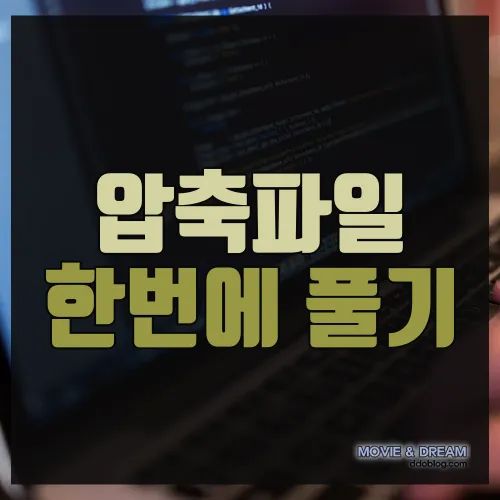
압축파일 여러개 한번에 압축 풀기
1.알집
첫번째 압축프로그램은 알집입니다. 국내에서 대중적으로 가장 많이 사용되고 있는 압축 프로그램이죠. 알집에서 여러 압축파일을 한번에 푸는 방법입니다.
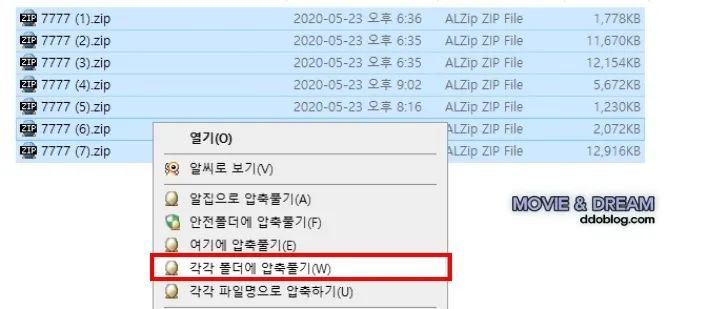
여러 압축파일을 마우스 오른쪽버튼을 통해 드래그해서 선택해줍니다. (키보드 ctrl 버튼을 누르고 압축을 풀 파일들을 하나하나 선택해주셔도 됩니다.)
그런 다음에 마우스 오른쪽 버튼을 클릭하면 알집 옵션이 나오는데 여기서 각각 폴더에 압축풀기(W)를 선택해 주시면 한번에 여러개 압축파일을 풀 수 있습니다.
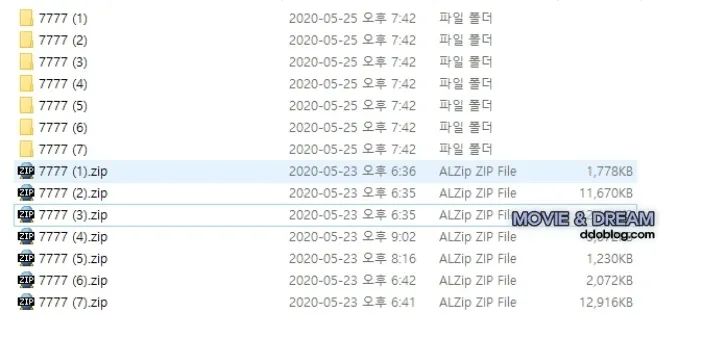
작업을 마치면 이렇게 한번에 압축이 다 풀린걸 확인할 수 있습니다.
2.WINRAR
두번째 압축프로그램은 winrar인데요. 도스 시절부터 사용되어온 오랜 역사를 자랑하는 압축프로그램이죠. 국내에서는 알집에 밀려 사용량이 많진 않지만 그래도 성능만큼은 훌륭합니다.
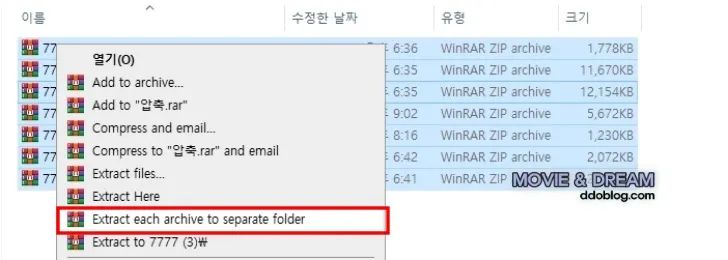
알집과 마찬가지로 드래그 또는 각각 선택으로 여러 압축파일을 선택한 다음 마우스 오른쪽 버튼을 클릭합니다.
그런 다음에 Extract each archive to separate foder 를 클릭하시면 한번에 각각의 폴더에 압축이 풀립니다.
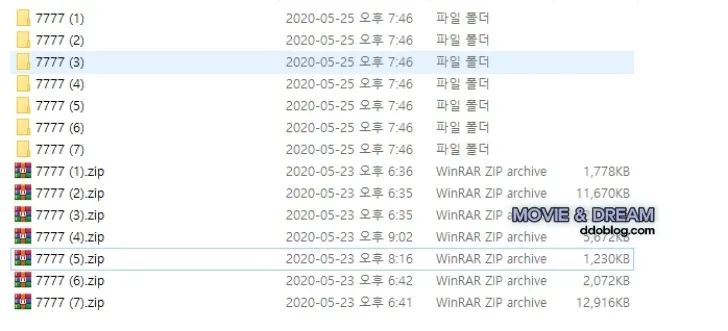
3.반디집
반디집은 무료 압축프로그램으로 2011년부터 서비스되어오고 있는데요. 빠르고 가벼워서 많은 유저들에게 사랑받고 있는 대표적인 압축프로그램이죠.
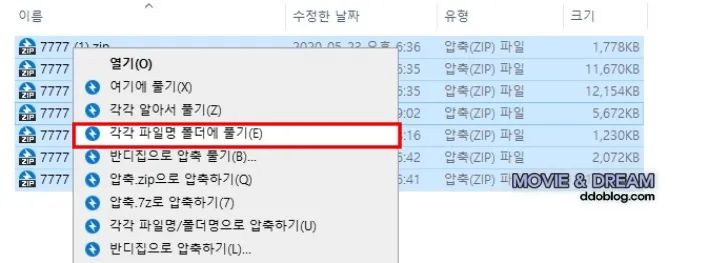
여러 압축파일을 선택한 다음 마우스 오른쪽 버튼을 클릭하는 과정은 다른 압축프로그램과 동일합니다.
그런 다음 각각 파일명 폴더에 풀기(E)를 선택하시면 반디집으로 여러 압축파일을 한번에 푸는 작업이 끝납니다.
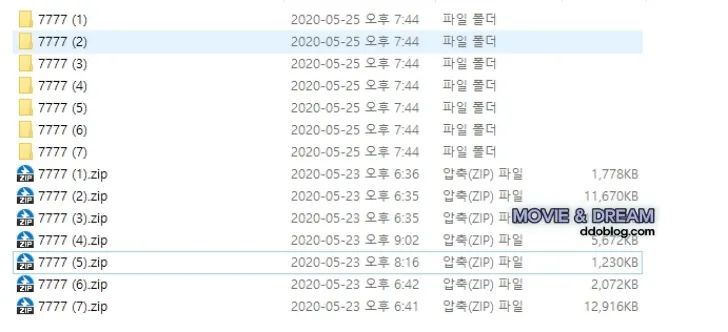
4.7zip
마지막은 7zip입니다. 오픈소스 프로그램으로 빠른 스피드와 끊긴 압축파일을 해제할때 편리하죠. 저도 현재 이 프로그램을 사용중입니다.
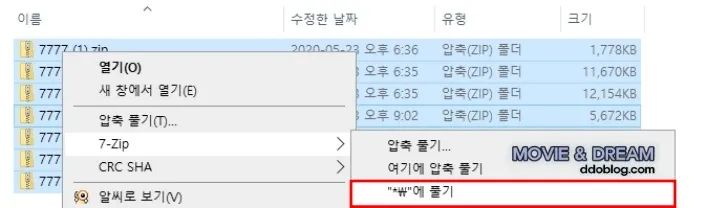
7zip으로 여러 압축파일을 한번에 푸는 방법은 여러 압축파일 선택후에 마우스 오른쪽 클릭-7-zip-에 풀기를 선택해주시면 됩니다.
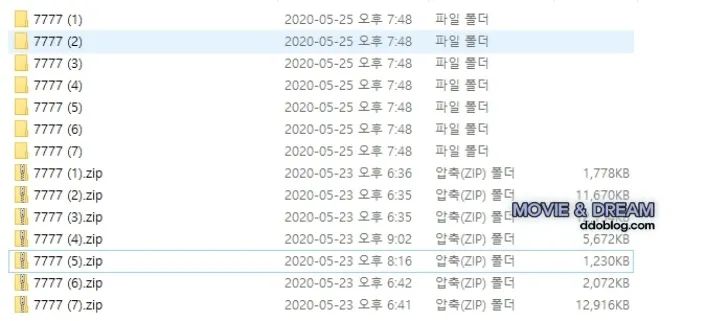
이상 여러 압축파일 한번에 푸는 방법에 대해 알아봤습니다.